Хоча відомо, що оновлення Windows вирішують багато відомих проблем із системами Windows, часом вони псують існуючу структуру та файли системи та викликають нові проблеми. Одним з таких випадків є наступна помилка:
Mfplat.dll відсутній у Windows 10

Ця помилка з’являється під час спроби грати в інтенсивні графічні ігри або програми, такі як PLEX. Оскільки файл .dll є вирішальним для програми, його не можна використовувати далі.
Причина
Файл Mfplat.dll є частиною пакета медіа-функцій. Цей файл також встановлюється програмами, які його використовують, але це не правило. Якщо файл відсутній у системі, а програма також не встановлює його, може статися помилка.
Важкою частиною проблеми є те, що просто відкат оновлення Windows, яке спричинило проблему, не допоможе причині.
Рішення 1] Встановіть Media Feature Pack вручну
Версія Windows 10 N поставляється без Windows Media Player (за замовчуванням). Таким чином, оновлення Windows не встановлюють Media Feature Pack або навіть якщо він інстальовано в будь-якій іншій версії, нам доведеться переінсталювати його для відсутнього файлу Mfplat.dll.
Ось Список пакетів медіа-функцій для Windows 10 N та Windows 10 KN. Будь ласка, виберіть відповідно. Якщо ви хочете завантажити Media Feature Pack відповідно до поточного сукупного оновлення, що працює в системі.
Примітка: - Щоб знайти версію Windows 10, просто натисніть клавішу Windows + R разом, щоб відкрити запуск. Потім наберіть Вінвер в ньому і натисніть OK.

Альтернативний метод: - Пошук Увімкніть або вимкніть функції Windows у вікні пошуку Windows 10.

А тепер перевірте Медіа-функції і натисніть гаразд.
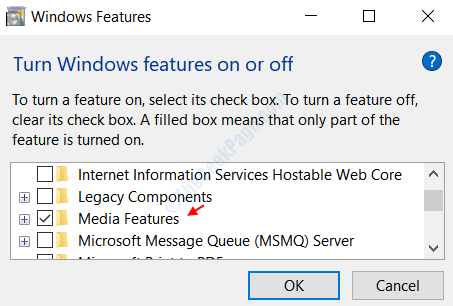
Рішення 2] Увімкніть відтворення мультимедіа з підвищеного командного рядка
1] Знайдіть командний рядок на панелі пошуку Windows і клацніть правою кнопкою миші на піктограмі. Виберіть Запустити від імені адміністратора.
2] Введіть таку команду та натисніть Enter, щоб її запустити:
dism / online / enable-feature / featurename: MediaPlayback
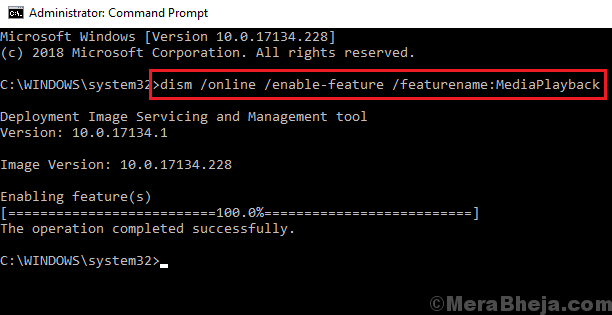
3] Вийдіть з командного рядка та перезапустіть систему.
Іншим рішенням є витяг копії mfplat.dll з каталогу windows.old, але якщо операційна система Windows 10 N ніколи не мала файлу, це не принесе користі. Навіть більше, ми встановили цілий пакет медіа-функцій у Рішенні 1, таким чином, він повинен був вирішити проблему.
Додаткові обхідні шляхи
Спробуйте виконати наступні попередні дії, перш ніж продовжувати вирішення проблем:
1] Оновлення Windows: Ось процедура для оновити Windows.
2] Пошук Одужання у вікні 10 пошуку панелі завдань і перейдіть до Відновлення системи.
Якщо щось не вдається, виконайте такі рішення, наведені нижче, одне за одним:


